2019�N06��07��
�P�ʋL���̑O�ɃX�y�[�X������
�L���̍X�V���T�{���Ă���ƍL�����\������Ă��܂��̂ŁA����́A�ȒP�Ȃ��̂� 1 �Љ�����Ǝv���܂��B�p��W�̐ݒ�ɂ��ẮA�����������҂����������B

����́A�����ƒP�ʋL���ƊԂ̃X�y�[�X�ł��B��}�̂悤�ɁA�����́u4km�v�����ǁA�́u4��km�v����Ƃ����悤�ȃP�[�X�ł��B�X�^�C���K�C�h�ŁA�X�y�[�X�����Ă��������Ƃ��A����Ȃ��ł��������Ƃ��A�m�[�u���[�N�X�y�[�X�ɂ��Ă��������Ƃ��A�ׂ������Ƃ��w�肳��邱�Ƃ�����Ǝv���܂��B���̂悤�ȏ����́A�v���W�F�N�g�̐ݒ�Ŏ������ł��܂��B�ݒ肵�Ă��܂��AQuickPlace (Ctrl+Alt+�����) ��J��Ԃ��̎������f�œ��͂���Ƃ��Ɏ����I�ɃX�y�[�X����������܂��B�ׂ������Ƃł����A�����ƒP�ʋL���͎����Ń^�C�v�����ɓ��͂��邱�Ƃ������̂Ō��\�֗��ł��B
���āA�ł͂��̐ݒ肪�ǂ��ɂ��邩�ł����A�ȉ��ɂ���܂��B
[�v���W�F�N�g�̐ݒ�] > [����y�A] > [����̌���y�A] > [�|�����Ǝ����|��] > [�����u��] > [�P��]
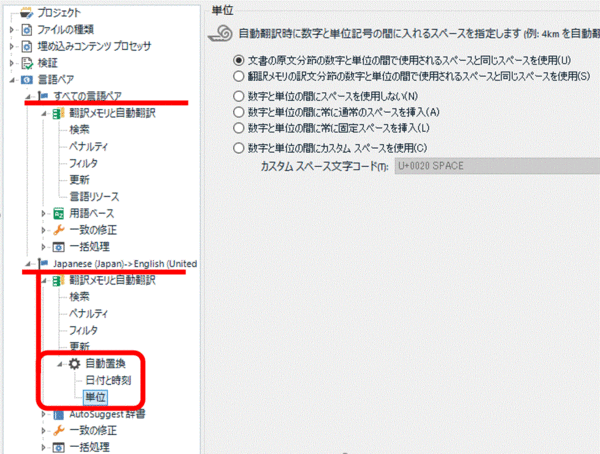
[����y�A] �̉��ŁA[���ׂĂ̌���y�A] �ł͂Ȃ��A[Japanese (Japan) �`] �Ȃǂ̓���̌���y�A��I������K�v������܂��B���͑�����v���W�F�N�g�̌o���͂قƂ�ǂȂ��̂ł���2�̐ݒ�̈Ⴂ���悭�킩��Ȃ��̂ł����A����ŗL�̐ݒ�̏ꍇ�́A���̌����I�����Đݒ肷��K�v������悤�ł��B
�f�t�H���g�̐ݒ�́A��ԏ�́u�����X�y�[�X���g�p�v�ł��B���̂��߁A�������u4km�v�Ȃ�A���u4km�v�ɂȂ�܂��B�ŃX�y�[�X����ꂽ���ꍇ�́A�^������́u�ʏ�̃X�y�[�X��}���v��I�����܂��B����ŁA�u4km�v���u4��km�v�ɂȂ�܂��B
�ق��ɂ��X�y�[�X�̎�ނ�I�ׂ܂����A���́A�X�^�C���K�C�h�œ��Ɏw�肳��Ȃ�����u�ʏ�̃X�y�[�X�v�ɂ��Ă��܂��B���ŏI�I�ɂǂ̂悤�Ȍ`���Ŏg����̂��|��҂̒i�K�ł͂킩��Ȃ����Ƃ������̂ŁA���܂肢�낢��Ȃ��Ƃ͂��Ȃ��̂����S�ł��B
�Ȃ��A���̋@�\���L���ɓ����̂� Trados ���P�ʂƂ��ĔF���ł����ʓI�ȒP�ʂ݂̂ł��B����ȒP�ʂɂ͌����܂���B���Ƃ��AGB (�M�K�o�C�g) �� TB (�e���o�C�g) �܂ł͔F�����Ă���܂����APB (�y�^�o�C�g) �͂��߂ł����B�܂��Abps (bits per second) �� pps (packets per socond) �����߂ł����B�ݒ肵�Ă����܂��@�\���Ȃ��Ƃ��́A���͂��܂�l�������߂邱�Ƃɂ��Ă��܂��B
�Ō�ɁA���̐ݒ�́u�v���W�F�N�g�̐ݒ�v�Ȃ̂ŁA�p�b�P�[�W�Őݒ�ł�����̂ł��B�܂�A�p�b�P�[�W�����l���X�^�C���K�C�h�ɍ��킹�Đݒ肵�Ă��Ă����A�|��҂͉������Ȃ��Ă�����ł���ˁ`�B�ł��A�|���Ђ���͂���Ȃ��Ƃ܂ł͂܂����Ă���܂���B�����ŁA�����Őݒ肷���ł����A�u�t�@�C�����lj��ɂȂ�܂����v�Ȃǂƌ����ĐV�����p�b�P�[�W���J���ƁA�ݒ肪�㏑������Ă��܂��A�ݒ�̂�蒼���ɂȂ�܂��B�u�v���W�F�N�g�̐ݒ�v�̒��̐ݒ�́A�p�b�P�[�W�Ŏw�肳��Ă���ݒ肪�D��Ȃ̂ŁA�p�b�P�[�W���J������A��蒼���ł��B
����́A�ȏ�ł��B�����ŏЉ������̌���y�A�̉��ɂ��� [�����u��] �ɂ́A�P�ʂ̃X�y�[�X�̂ق��ɂ����낢��֗������Ȑݒ肪����܂��B����ɂ��ẮA�܂�����̋@��Ɏ��グ�����Ǝv���܂��B



����́A�����ƒP�ʋL���ƊԂ̃X�y�[�X�ł��B��}�̂悤�ɁA�����́u4km�v�����ǁA�́u4��km�v����Ƃ����悤�ȃP�[�X�ł��B�X�^�C���K�C�h�ŁA�X�y�[�X�����Ă��������Ƃ��A����Ȃ��ł��������Ƃ��A�m�[�u���[�N�X�y�[�X�ɂ��Ă��������Ƃ��A�ׂ������Ƃ��w�肳��邱�Ƃ�����Ǝv���܂��B���̂悤�ȏ����́A�v���W�F�N�g�̐ݒ�Ŏ������ł��܂��B�ݒ肵�Ă��܂��AQuickPlace (Ctrl+Alt+�����) ��J��Ԃ��̎������f�œ��͂���Ƃ��Ɏ����I�ɃX�y�[�X����������܂��B�ׂ������Ƃł����A�����ƒP�ʋL���͎����Ń^�C�v�����ɓ��͂��邱�Ƃ������̂Ō��\�֗��ł��B
���āA�ł͂��̐ݒ肪�ǂ��ɂ��邩�ł����A�ȉ��ɂ���܂��B
[�v���W�F�N�g�̐ݒ�] > [����y�A] > [����̌���y�A] > [�|�����Ǝ����|��] > [�����u��] > [�P��]
[����y�A] �̉��ŁA[���ׂĂ̌���y�A] �ł͂Ȃ��A[Japanese (Japan) �`] �Ȃǂ̓���̌���y�A��I������K�v������܂��B���͑�����v���W�F�N�g�̌o���͂قƂ�ǂȂ��̂ł���2�̐ݒ�̈Ⴂ���悭�킩��Ȃ��̂ł����A����ŗL�̐ݒ�̏ꍇ�́A���̌����I�����Đݒ肷��K�v������悤�ł��B
�f�t�H���g�̐ݒ�́A��ԏ�́u�����X�y�[�X���g�p�v�ł��B���̂��߁A�������u4km�v�Ȃ�A���u4km�v�ɂȂ�܂��B�ŃX�y�[�X����ꂽ���ꍇ�́A�^������́u�ʏ�̃X�y�[�X��}���v��I�����܂��B����ŁA�u4km�v���u4��km�v�ɂȂ�܂��B
�ق��ɂ��X�y�[�X�̎�ނ�I�ׂ܂����A���́A�X�^�C���K�C�h�œ��Ɏw�肳��Ȃ�����u�ʏ�̃X�y�[�X�v�ɂ��Ă��܂��B���ŏI�I�ɂǂ̂悤�Ȍ`���Ŏg����̂��|��҂̒i�K�ł͂킩��Ȃ����Ƃ������̂ŁA���܂肢�낢��Ȃ��Ƃ͂��Ȃ��̂����S�ł��B
�Ȃ��A���̋@�\���L���ɓ����̂� Trados ���P�ʂƂ��ĔF���ł����ʓI�ȒP�ʂ݂̂ł��B����ȒP�ʂɂ͌����܂���B���Ƃ��AGB (�M�K�o�C�g) �� TB (�e���o�C�g) �܂ł͔F�����Ă���܂����APB (�y�^�o�C�g) �͂��߂ł����B�܂��Abps (bits per second) �� pps (packets per socond) �����߂ł����B�ݒ肵�Ă����܂��@�\���Ȃ��Ƃ��́A���͂��܂�l�������߂邱�Ƃɂ��Ă��܂��B
�Ō�ɁA���̐ݒ�́u�v���W�F�N�g�̐ݒ�v�Ȃ̂ŁA�p�b�P�[�W�Őݒ�ł�����̂ł��B�܂�A�p�b�P�[�W�����l���X�^�C���K�C�h�ɍ��킹�Đݒ肵�Ă��Ă����A�|��҂͉������Ȃ��Ă�����ł���ˁ`�B�ł��A�|���Ђ���͂���Ȃ��Ƃ܂ł͂܂����Ă���܂���B�����ŁA�����Őݒ肷���ł����A�u�t�@�C�����lj��ɂȂ�܂����v�Ȃǂƌ����ĐV�����p�b�P�[�W���J���ƁA�ݒ肪�㏑������Ă��܂��A�ݒ�̂�蒼���ɂȂ�܂��B�u�v���W�F�N�g�̐ݒ�v�̒��̐ݒ�́A�p�b�P�[�W�Ŏw�肳��Ă���ݒ肪�D��Ȃ̂ŁA�p�b�P�[�W���J������A��蒼���ł��B
����́A�ȏ�ł��B�����ŏЉ������̌���y�A�̉��ɂ��� [�����u��] �ɂ́A�P�ʂ̃X�y�[�X�̂ق��ɂ����낢��֗������Ȑݒ肪����܂��B����ɂ��ẮA�܂�����̋@��Ɏ��グ�����Ǝv���܂��B
�^�O�F�����u�� �ʏ�̃X�y�[�X��}�� �v���W�F�N�g�̐ݒ� ����y�A �P�� �X�y�[�X �����ƒP�ʋL���̊Ԃɓ����X�y�[�X �����ƒP�ʂ̊�
Tweet
���̋L���ւ̃R�����g
�R�����g������
���̋L���ւ̃g���b�N�o�b�NURL
https://fanblogs.jp/tb/8862538
���u���O�I�[�i�[�����F�����g���b�N�o�b�N�̂ݕ\������܂��B
���̋L���ւ̃g���b�N�o�b�N


